![]() Disse funksjonene er kun tilgjengelige i standard- og profesjonelle programkonfigurasjoner.
Disse funksjonene er kun tilgjengelige i standard- og profesjonelle programkonfigurasjoner.
![]() Her har vi lært
Her har vi lært ![]() bygge inn et helt diagram for å visuelt se de viktigste verdiene.
bygge inn et helt diagram for å visuelt se de viktigste verdiene.

La oss nå gå inn i modulen "Salg" ved kolonnen "Å betale" automatisk finne gjennomsnittsverdien. Ved salg kalles dette " gjennomsnittssjekken ". Og det vil også være interessant for oss å bestemme verdiene som er over gjennomsnittet. For å gjøre dette går vi til kommandoen vi allerede kjenner "Betinget formatering" .
![]() Vennligst les hvorfor du ikke vil kunne lese instruksjonene parallelt og arbeid i vinduet som kommer opp.
Vennligst les hvorfor du ikke vil kunne lese instruksjonene parallelt og arbeid i vinduet som kommer opp.
Hvis du fortsatt har formateringsregler fra de forrige eksemplene, slett dem alle. Legg deretter til en ny ved å bruke ' Ny' -knappen.

I vinduet som vises, velg regelen ' Formater kun verdier som er over eller under gjennomsnittet '. Velg deretter " Større enn eller lik gjennomsnittet av det valgte området " i rullegardinlisten nedenfor. Når du trykker på ' Format '-knappen, endrer du skriftstørrelsen litt og gjør skriften fet.
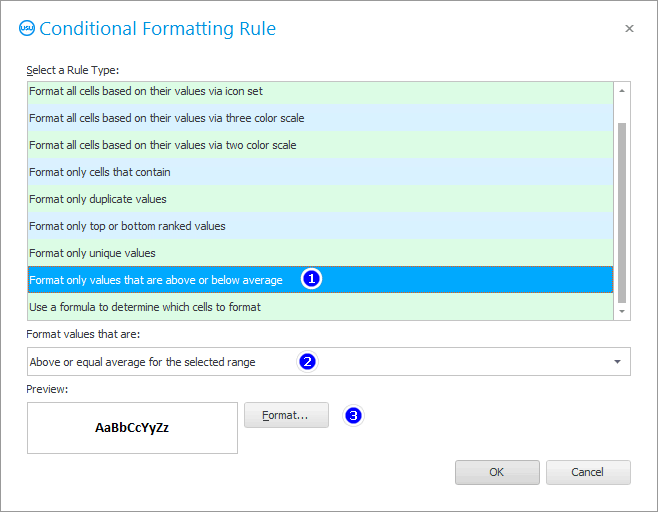
Som et resultat vil vi fremheve bestillinger som er lik eller høyere enn gjennomsnittsregningen.
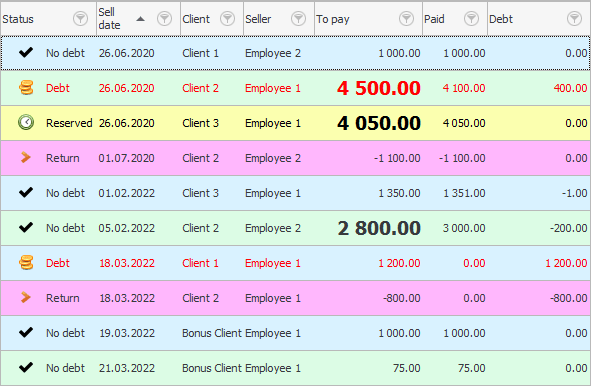
Dessuten vil søkebetingelsen du angir når du åpner modulen spille en stor rolle "salg" . Tross alt, i går var gjennomsnittssjekken lik ett beløp, og i dag kan det allerede endre seg.
![]() Det er en spesialrapport som analyserer gjennomsnittsregningen .
Det er en spesialrapport som analyserer gjennomsnittsregningen .
Du kan angi en formateringsbetingelse som viser ' Topp 10 ' eller ' Topp 3 ' av de beste bestillingene.
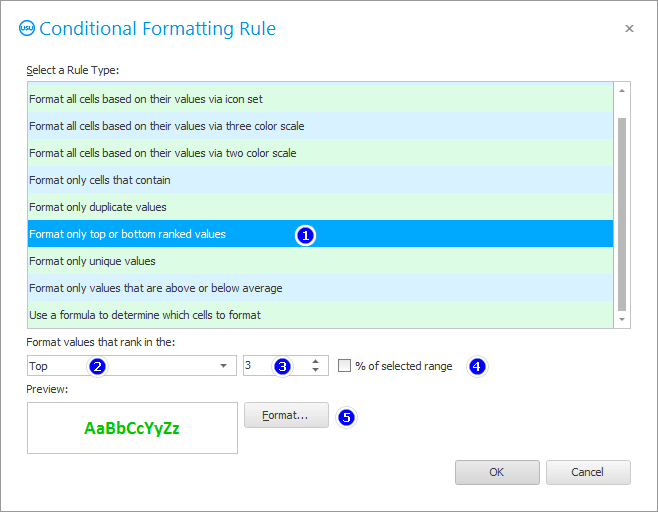
Vi vil vise slike bestillinger med grønn skrift.
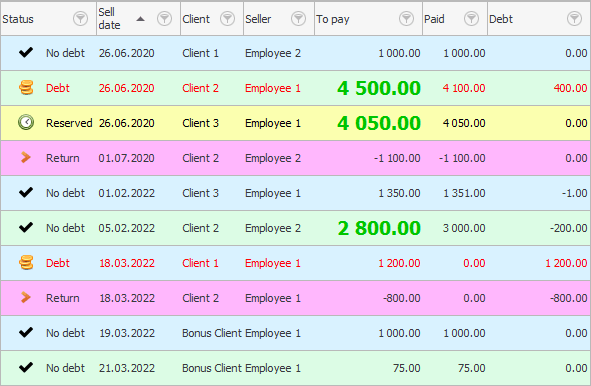
La oss legge til en annen betingelse for å fremheve de " Topp 3 " verste ordrene.
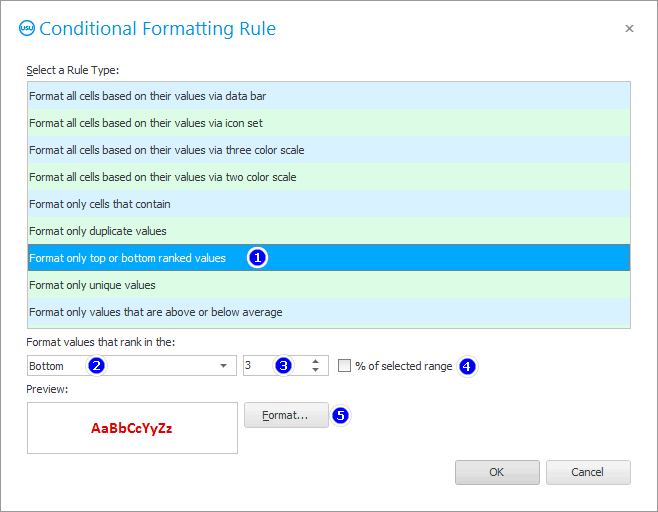
Sørg for at begge formateringsbetingelsene vil bli brukt for feltet " Betalbar ".
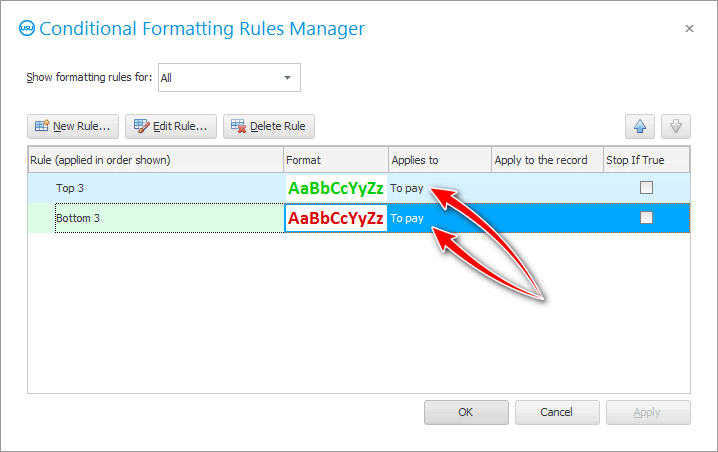
I samme datasett vil vi derfor få en rangering av ' Topp 3 beste bestillinger ' og ' Topp 3 verste bestillinger '.

Når det er mange bestillinger, er det mulig å bygge din vurdering ' Topp 3 ', hvor ' 3 ' ikke vil være antall sjekker som skal finnes i den generelle listen, men prosentandelen. Da kan du enkelt skrive ut 3 prosent av de beste eller dårligste bestillingene. For å gjøre dette, merk av for ' % av det valgte området '.
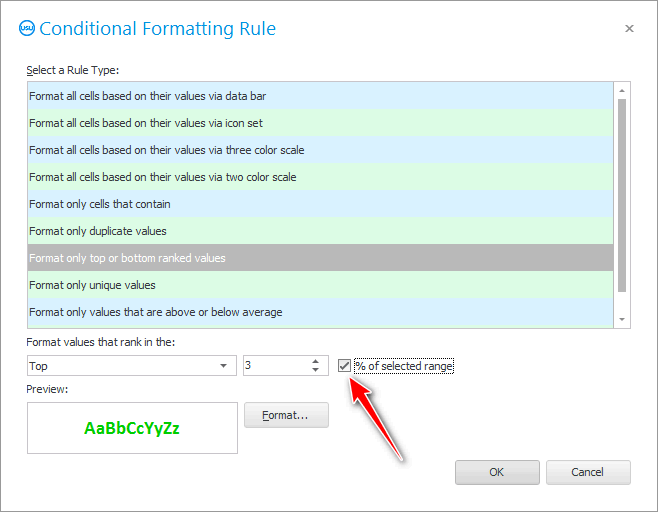
![]() Programmet vil automatisk vise deg i en hvilken som helst tabell
Programmet vil automatisk vise deg i en hvilken som helst tabell ![]() unike verdier eller duplikater .
unike verdier eller duplikater .
Se nedenfor for andre nyttige emner:
![]()
Universelt regnskapssystem
2010 - 2024